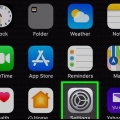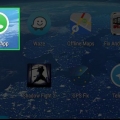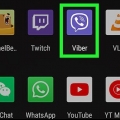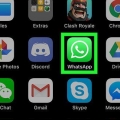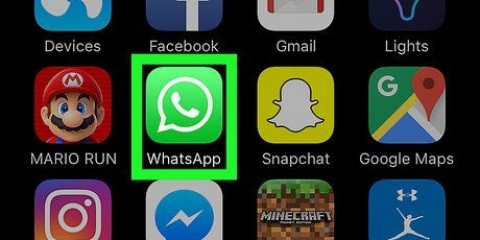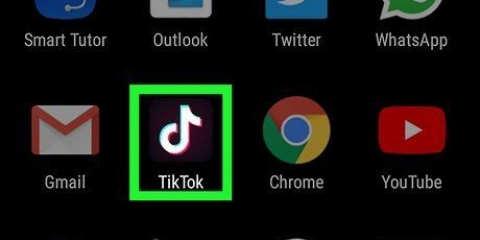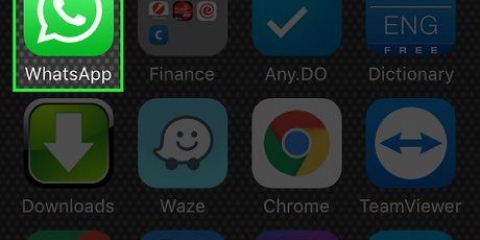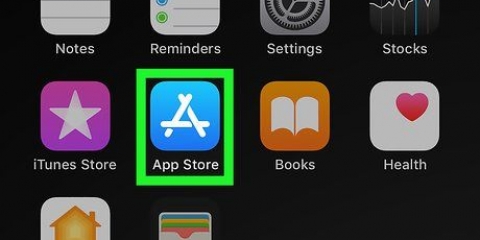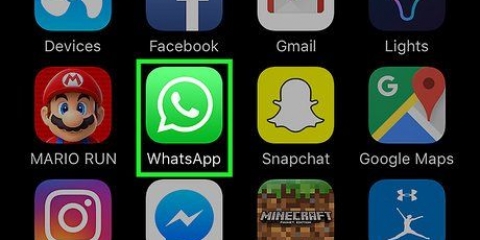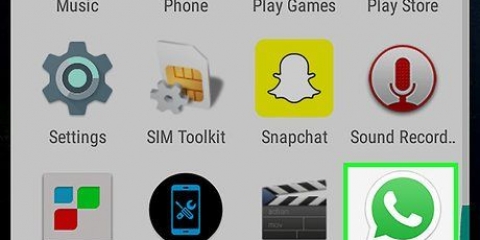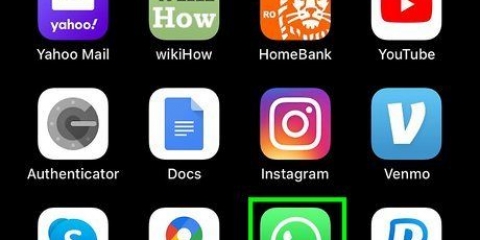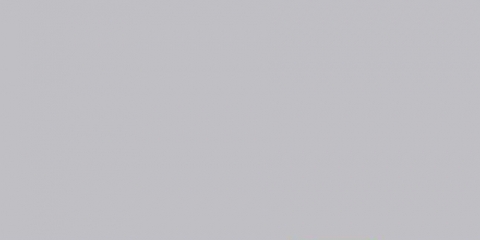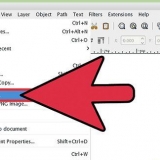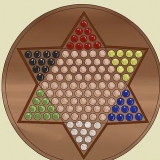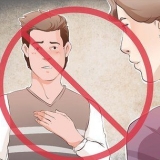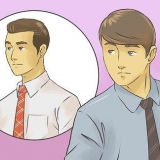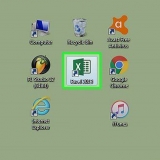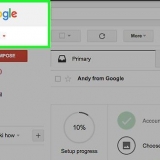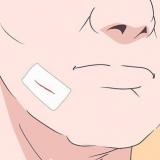L`opzione "GIF" diventerà bianca su blu quando selezionata. Quando questa opzione è selezionata, il tuo video verrà automaticamente trasformato in una GIF.









Crea una gif su whatsapp
Questo articolo ti insegnerà come convertire qualsiasi video in un file GIF animato in WhatsApp Messenger e quindi inviarlo come nuovo messaggio in una conversazione personale o di gruppo. Puoi utilizzare qualsiasi iPhone, iPad o Android per convertire un video in GIF.
Passi
Metodo 1 di 2: utilizzo di un iPhone o iPad

1. Apri WhatsApp Messenger sul tuo iPhone o iPad. L`icona di WhatsApp ricorda un telefono bianco in un fumetto verde. È nella schermata iniziale o tra le altre app.

2. Premere una chiamata nell`Elenco chiamate. Trova la conversazione a cui desideri inviare la GIF e tocca il nome o l`icona di quella conversazione per aprirla.

3. Tocca l`icona in basso a sinistra+. Questo aprirà le opzioni degli allegati in un nuovo popup.

4. SelezionareFoto- & Videoteca nel menu a comparsa. Questo aprirà la tua libreria di foto e video del tuo iPhone o iPad.

5. Trova il video che vuoi convertire in GIF e premilo. Questo aprirà il video selezionato nell`editor video di WhatsApp.

6. Premi il pulsante in alto a destraGIF. Questo pulsante si trova accanto all`icona della videocamera nell`angolo in alto a destra del tuo video nell`editor video.

7. Ritaglia la tua GIF sulla timeline del video in alto (opzionale). Puoi cliccare sulle icone in alto<` e `>` e trascina per ritagliare la tua GIF animata.

8. Premi il pulsante Invia. Assomiglia a un aeroplano di carta bianca su un pulsante blu e si trova nell`angolo in basso a destra dello schermo. Questo invierà la tua GIF alla conversazione selezionata.
Metodo 2 di 2: utilizzo di un Android

1. Apri WhatsApp Messenger sul tuo iPhone o iPad. L`icona di WhatsApp ricorda un telefono bianco in un fumetto verde. È nella schermata iniziale o tra le altre app.

2. Premere una chiamata nell`Elenco chiamate. Puoi toccare qualsiasi conversazione qui per aprirla e inviarci la tua GIF.

3. Premi l`icona bianca
in alto a destra. Questo pulsante si trova accanto all`icona dei tre punti nell`angolo in alto a destra dello schermo. Questo mostrerà le opzioni degli allegati in un menu a comparsa.
4. premereGalleria nel menu a comparsa. Questa opzione assomiglia all`icona di una foto su un pulsante viola. Questo aprirà la galleria del tuo Android su una nuova pagina.

5. Tocca il video che vuoi convertire in GIF. Trova il video da cui vuoi creare una GIF e premi la miniatura del video per aprirlo nell`editor video di WhatsApp.

6. Tocca l`icona bianca in alto a destra
. Quando lo premi, l`icona della fotocamera cambierà in un`icona "GIF". Ciò significa che il tuo video è stato ora convertito in una GIF.
7. Ritaglia la tua GIF sulla timeline del video in alto (opzionale). Puoi cliccare sulle icone in alto<` e `>` e trascina per ritagliare la tua GIF animata.

8. Premi il pulsante Invia. Assomiglia a un aeroplano di carta bianca su un pulsante verde e si trova nell`angolo in basso a destra dello schermo. Questo invierà la tua GIF alla conversazione selezionata.
Articoli sull'argomento "Crea una gif su whatsapp"
Condividi sui social network:
Popolare